¿Cómo cargar la lista de reproducción de música de Spotify a la biblioteca de música de YouTube?
Spotify volvió a subir los precios de los planes de suscripción premium en 2024, es probable que hayas considerado cambiar de Spotify a otro servicio de transmisión de música más económico, como YouTube Music. Si no quieres perder todas tus listas de reproducción perfectamente seleccionadas en Spotify, puedes crear manualmente todas tus listas de reproducción nuevamente en YouTube Music, pero eso podría llevar días y mucha determinación. Pero si eres como la mayoría de las personas, querrás encontrar una manera de transferir tus listas de reproducción de inmediato. He aquí cómo subir la lista de reproducción de música de Spotify a YouTube Música.
Guía de contenido Parte 1. ¿Puedo importar la lista de reproducción de Spotify a YouTube Music?Parte 2. ¿Cómo descargar la lista de reproducción de Spotify para cargarla?Parte 3. ¿Cómo subir la lista de reproducción de Spotify a YouTube Music?Parte 4. Resumen
Parte 1. ¿Puedo importar la lista de reproducción de Spotify a YouTube Music?
Tristemente, las Spotify y YouTube Music no tienen una funcionalidad nativa que te permita transferir listas de reproducción. Pero la buena noticia es que YouTube Music te permite cargar tu colección de música personal desde tu computadora y guardarla en tu cuenta. Antes de aprender cómo subir listas de reproducción de música de Spotify a YouTube Music, aquí hay algunas cosas que debemos saber.
Actualmente, los formatos de archivos de audio admitidos por YouTube Music suelen incluir FLAC, M4A, MP3, OGG y WMA. Pero eso no significa que puedas subir listas de reproducción de Spotify a YouTube Music directamente. Spotify usa OGG Vorbis para la transmisión de música, pero el formato de audio está cifrado con DRM en Spotify, que solo se puede reproducir en la aplicación Spotify.
Cuando se trata de cargar listas de reproducción de Spotify a YouTube Music, debes asegurarte de que tus canciones se conviertan en archivos de audio sin DRM compatibles con YouTube Music. De lo contrario, el audio no se podrá reproducir en YouTube Music.
Parte 2. ¿Cómo descargar la lista de reproducción de Spotify para cargarla?
¿Cómo subir una lista de reproducción de música de Spotify a YouTube Music? Aunque los usuarios premium de Spotify pueden descargar canciones para reproducirlas sin conexión, no pueden mover las descargas de Spotify a YouTube Music debido a la tecnología de cifrado DRM. Para descargar canciones, álbumes, listas de reproducción o podcasts de Spotify en formato sin DRM, AMúsicaSoft Spotify Music Converter es su mejor opción.
AMúsicaSoft Spotify Music Converter puede eliminar DRM de Spotify y convertirlas a formatos de audio simples como MP3, MP3, AAC, FLAC, WAV, M4A, etc. De esta manera, mantienes tus canciones favoritas disponibles sin conexión y las transfieres a cualquier otro dispositivo y plataforma. Mejor aún, el software AMusicSoft te permite descargar música de Spotify incluso si no estás suscrito a Spotify Premium. Eso significa que puedes escuchar Spotify sin conexión como lo hace un miembro Premium.
Además, lo bueno del software AMusicSoft es que conserva las etiquetas ID3 y los metadatos de las canciones, lo que facilita la organización de las pistas de Spotify incluso después de la conversión. La calidad original de los archivos multimedia se mantiene al 100 %. Esto garantiza que no se pierda calidad después de la conversión. AMusicSoft también combina las funciones más avanzadas para ayudarte a guardar canciones de Spotify en lotes en tu computadora.
Siga los pasos a continuación para descargar la lista de reproducción de Spotify sin DRM en formato MP3 usando AMusicSoft.
Paso 1: AMúsicaSoft Spotify Music Converter Tiene versiones tanto para Windows como para Mac. Selecciona el sistema operativo que desees y descarga su archivo de instalación. Una vez hecho esto, instala el programa AMusicSoft. Spotify Music Converter en tu ordenador. Luego, ejecútelo después de la instalación.
Descargar gratis Descargar gratis
Paso 2: Inicie sesión en su cuenta en su reproductor web Spotify para acceder directamente a su biblioteca de música. Ahora, puedes arrastrar y soltar la lista de reproducción directamente en el botón "+".

Paso 3: Para cargar la lista de reproducción de música de Spotify a YouTube Music, ahora puede elegir el formato que admite YouTube Music, como MP3. Luego, elija la ubicación para guardar en su computadora donde desea ver la música convertida.

Paso 4: Un último clic en el botón Convertir. El proceso de conversión finalizará pronto.

Parte 3. ¿Cómo subir la lista de reproducción de Spotify a YouTube Music?
¿Cómo subir una lista de reproducción de música de Spotify a YouTube Music? Una vez que tengas estos archivos de lista de reproducción de Spotify de alta calidad con AMusicSoft Spotify Music Converter, ¡puedes subir esta música sin DRM a YouTube Music! Los pasos también son muy simples como sigue.
Paso 1: En tu computadora, abre Google Chrome. Dirigirse a musica.youtube.com.
Paso 2: Haz clic en tu foto de perfil. Busque y haga clic en Cargar música en el menú que aparece.
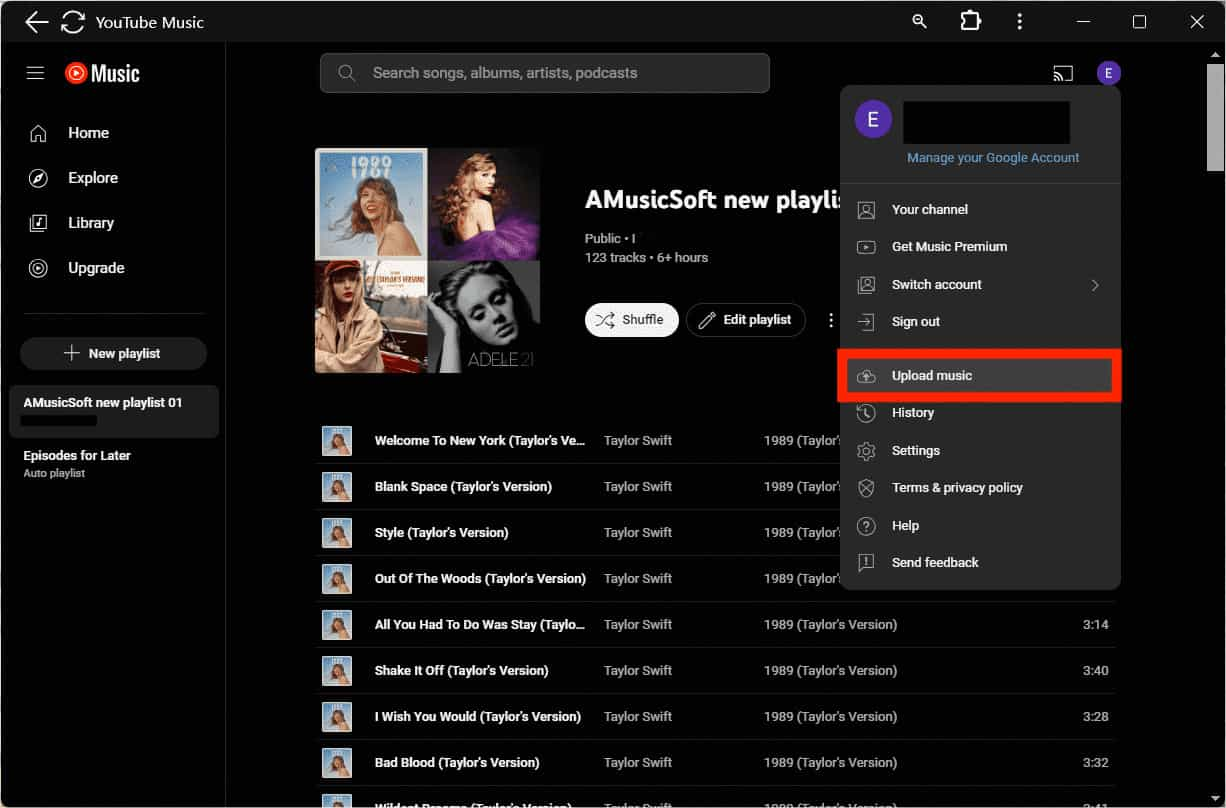
Paso 3: Se abrirá el Finder o el Explorador de Windows. Elija la lista de reproducción descargada que desea cargar y presione Abrir.
Paso 4: Si es la primera vez que carga una lista de reproducción de música de Spotify en YouTube Music, tendrá la opción de aceptar su política. Una vez hecho esto, tus canciones comenzarán a cargarse.
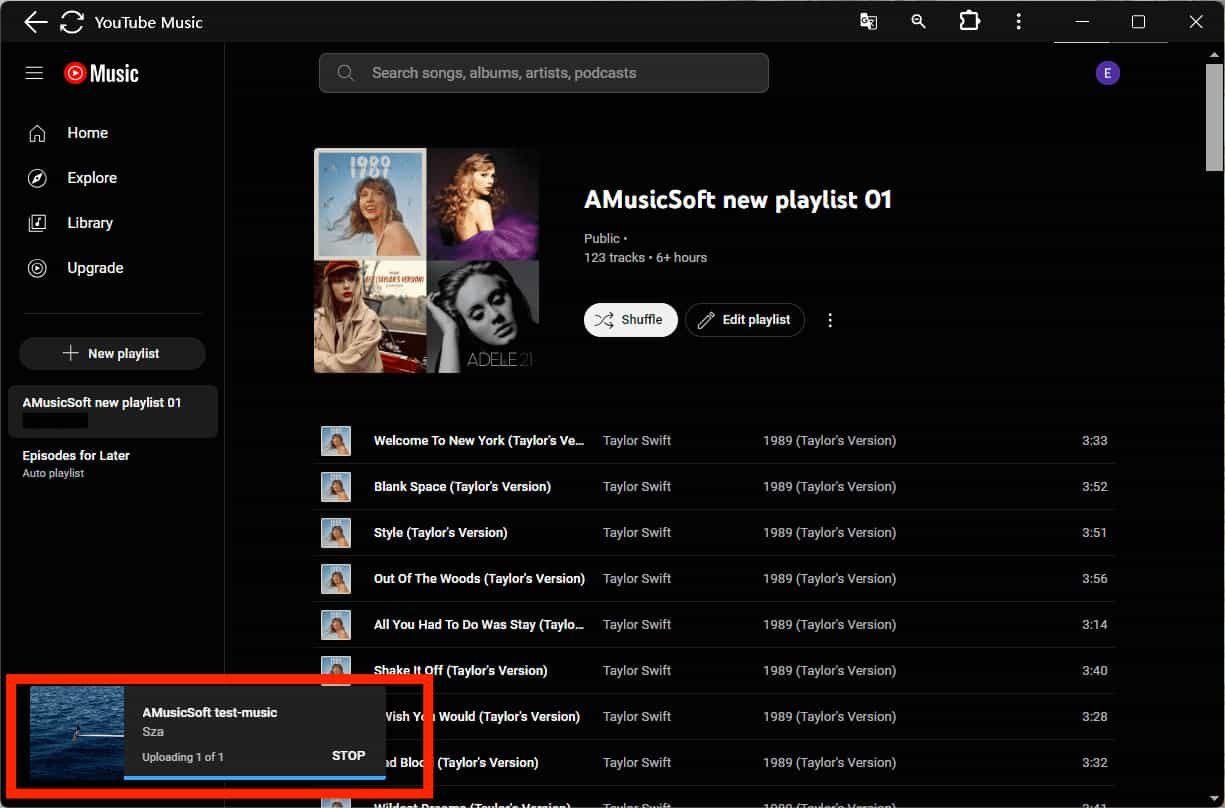
Paso 5: Vaya a Biblioteca> Canciones, presione el menú desplegable y cambie la lista a Cargas. Accederás a tu lista de reproducción de Spotify en YouTube Music.
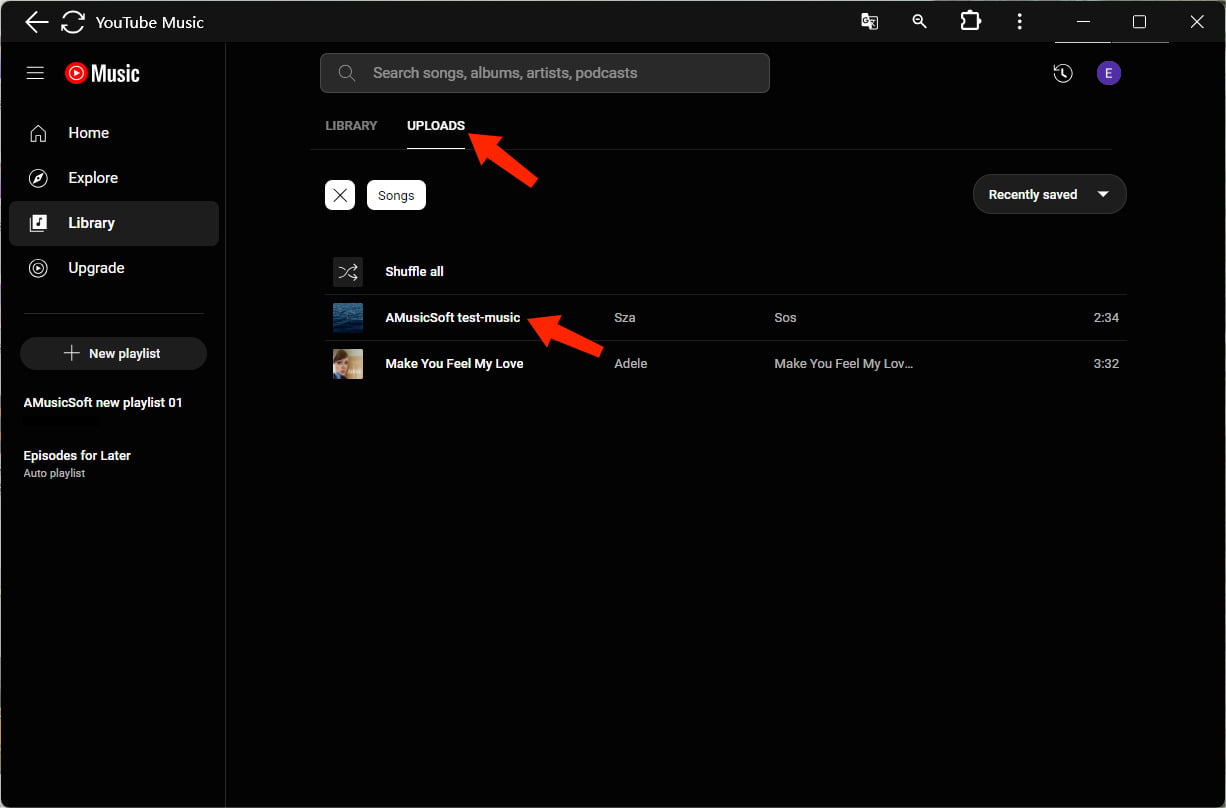
Parte 4. Resumen
con AMúsicaSoft Spotify Music ConverterAhora deberías poder subir fácilmente listas de reproducción de música de Spotify a YouTube Music sin problemas. AMusicSoft puede descargar contenido de Spotify como archivos locales y luego importarlos a cualquier plataforma, para que puedas escucharlos sin preocuparte por otras restricciones. ¡Ahora, presiona el botón de abajo y pruébalo!
La gente también Leer
- 6 métodos para transferir la lista de reproducción de Spotify a otra cuenta
- Herramientas para transferir música desde Spotify a otras plataformas
- Cómo transferir la lista de reproducción de Spotify a Deezer [4 formas]
- Cómo transferir música de Spotify a iTunes [Pasos completos]
- Cómo transferir música de Spotify a Amazon Music [3 formas]
- ¿Cómo transferir la lista de reproducción de Spotify a Apple Music? 3 maneras fáciles
- 3 formas gratuitas de transferir la lista de reproducción de Spotify a Tidal
Robert Fabry es un apasionado del blog y un entusiasta de la tecnología que tal vez pueda contagiarte algunos consejos. También siente pasión por la música y ha escrito para AMusicSoft sobre estos temas.